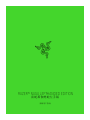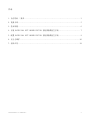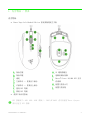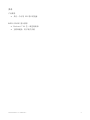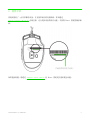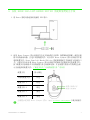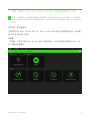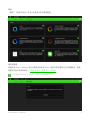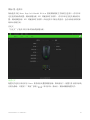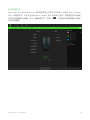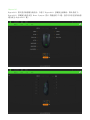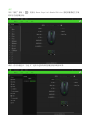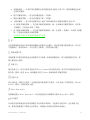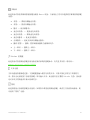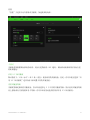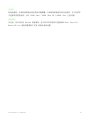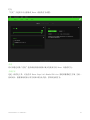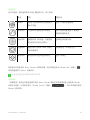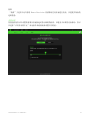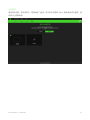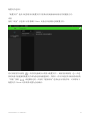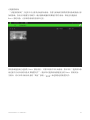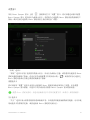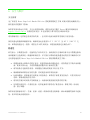雷蛇那伽梵蛇左手版
高级用户指南

FOR GAMERS. BY GAMERS.
™
1
我们坚持为惯用左手的用户设计专用游戏鼠标。我们的宗旨是,让不同
的游戏玩家都可以通过我们的装备获得愉悦的游戏体验。我们对产品进
行了全面升级,采用了我们全新的传感器和高级板载内存等。现在,我
们非常荣幸地隆重宣布 雷蛇那伽梵蛇
左手版的回归。始于玩家,赋予玩家。

FOR GAMERS. BY GAMERS.
™
2
目录
1. 内含物品 / 要求 ............................................................... 3
2. 简要介绍 ...................................................................... 5
3. 技术规格 ...................................................................... 6
4. 安装 RAZER NAGA LEFT-HANDED EDITION 雷蛇那伽梵蛇左手版 ........................ 7
5. 配置 RAZER NAGA LEFT-HANDED EDITION 雷蛇那伽梵蛇左手版 ........................ 8
6. 安全与维护 ................................................................... 26
7. 法律声明 ..................................................................... 28

FOR GAMERS. BY GAMERS.
™
3
1. 内含物品 / 要求
内含物品
▪ Razer Naga Left-Handed Edition 雷蛇那伽梵蛇左手版
鼠标左键
鼠标右键
滚轮
左倾单击 — 重复向下滚动
右倾单击 — 重复向上滚动
提高 DPI 等级
降低 DPI 等级
12 键拇指键区
超顺滑鼠标垫脚
Razer™ Focus+ 20,000 DPI 光学
传感器
配置文件指示灯
配置文件按钮
▪ 重要产品信息指南
DPI 等级如下:400、800、1600(默认)、3200 和 6400。你可以使用 Razer Synapse
雷云自定义 DPI 等级。

FOR GAMERS. BY GAMERS.
™
4
要求
产品要求
▪ 具有一个可用 USB 端口的电脑
RAZER SYNAPSE 雷云要求
▪ Windows® 7 64 位(或更高版本)
▪ 互联网连接,用于软件安装

FOR GAMERS. BY GAMERS.
™
6
3. 技术规格
技术规格
▪ 原生 20,000 DPI Focus+ 光学传感器
▪ 高达 650 英寸每妙 (IPS) 的移动速度/50 G 的加速度
▪ 抬升/着陆距离的高级可自定义性
▪ 多达 20 个独立可编程 Hyperesponse 高速响应按键
▪ 采用全新改进的左手型人体工程学设计,配备持久耐用的橡胶侧裙
▪ Razer™ 雷蛇机械式鼠标微动,可承受 5 千万次的点击
▪ 100% PTFE 鼠标大垫脚(厚 0.6 毫米)
▪ 游戏级触感滚轮
▪ 飞敏灵敏度调整(默认等级为:400/800/1600/3200/6400)
▪ 混合云存储和板载内存(4+1 个配置文件)
▪ 具有真正约 1,680 万种可自定义颜色选项的 Razer Chroma™ RGB 雷蛇幻彩 RGB 灯光系
统
▪ 支持 Razer Synapse 雷云 3
大致尺寸和重量
▪ 长:119 毫米 / 4.69 英寸
▪ 宽:75 毫米 / 2.95 英寸
▪ 高:43 毫米 / 1.69 英寸
▪ 重量 (不包括线缆): 109 克 / 3.84 磅

FOR GAMERS. BY GAMERS.
™
7
4. 安装 RAZER NAGA LEFT-HANDED EDITION 雷蛇那伽梵蛇左手版
1. 将 Razer 雷蛇设备连接到电脑的 USB 端口。
2. 使用 Razer Synapse 雷云应用程序自定义鼠标的灯光效果,配置鼠标的按键,或甚至根
据不同的游戏风格,打造不同的配置文件。对于你在 Razer Synapse 雷云应用程序中创
建的配置文件,Razer Naga Left-Handed Edition 雷蛇那伽梵蛇左手版最多可以储存 5
个,让你可以在未安装 Razer Synapse 雷云应用程序的系统中也能使用这些配置文件。
按下配置文件按钮将在不同的配置文件之间循环切换,并且配置文件指示灯的颜色会显
示当前选择的配置文件。了解更多有关“存储的配置文件”的信息
出现提示时安装 Razer Synapse 雷云,或从
cn.razer.com/synapse 下载安装程序
。
配置文件
指示颜色
启用的配置文件
白色
配置文件 1
红色
配置文件 2
绿色
配置文件 3
蓝色
配置文件 4
青色
配置文件指示灯
配置文件按钮

FOR GAMERS. BY GAMERS.
™
8
5. 配置 RAZER NAGA LEFT-HANDED EDITION 雷蛇那伽梵蛇左手版
安装、更新和基于云的功能均需要互联网连接。建议你注册 Razer ID 账号,但并非强制。
本文列出的所有功能特性在不同的软件版本、连接的设备和支持的应用及软件上可能会有所
不同。
SYNAPSE 雷云选项卡
当你首次启动 Razer Synapse 雷云 时,Razer Synapse 雷云选项卡将是默认选项卡。此控制
板 可以允许您浏览子选项。
控制板
“控制板”子选项卡是 Razer Synapse 雷云 的总控制台,你可以在其中访问所有 Razer 设
备、模块和在线服务。

FOR GAMERS. BY GAMERS.
™
10
鼠标+垫 选项卡
鼠标选项卡是 Razer Naga Left-Handed Edition 雷蛇那伽梵蛇左手版的主选项卡。你可以在
这里更改鼠标的设置,例如按键分配、DPI 灵敏度和灯光效果。 你可以在这里更改鼠标的设
置,例如按键分配、DPI 灵敏度和灯光效果。在此选项卡中做出的更改,会自动保存到你的系
统和云存储空间。
自定义
“自定义”子选项卡用于修改鼠标的按键分配。
配置文件
配置文件是用于保存所有 Razer 外围设备设置的数据存储。默认情况下,配置文件名称以系统
名称为基础。只需按下“其他”按钮 ( ),即可添加、重命名、复制或删除配置文件。

FOR GAMERS. BY GAMERS.
™
11
储存的配置文件
Razer Naga Left-Handed Edition 雷蛇那伽梵蛇左手版多可以存储 5 组来自 Razer Synapse
雷云 的配置文件,可在没有安装 Razer Synapse 雷云 的系统上使用。要将配置文件分配到
任何可用的板载内存插槽,单击“板载配置文件”按钮 ( ) 并将你要分配的配置文件拖到
首选内存插槽。

FOR GAMERS. BY GAMERS.
™
12
Hypershift
Hypershift 模式是次级按键分配组合,在按下 Hypershift 按键时会被激活。默认情况下,
Hypershift 按键被分配给支持 Razer Synapse 雷云 的键盘的 FN 键,但你可以将任何鼠标按
键分配为 Hypershift 键。

FOR GAMERS. BY GAMERS.
™
13
侧栏
单击“侧栏”按钮 ( ) 将显示 Razer Naga Left-Handed Edition 雷蛇那伽梵蛇左手版
的所有当前按键分配。
或者,你可以通过在“自定义”选项卡选择具体的按键分配以跳到该项。

FOR GAMERS. BY GAMERS.
™
14
选择按键分配后,你可以将其更改为以下功能之一:
默认设置
此选项使你能够将鼠标按键恢复到其原始设置。
键盘功能
此选项会将按键分配更改为键盘功能。你可以选择启用 Turbo 模式,使得按下有关按键等同于
反复按下键盘功能按键。
鼠标功能
此选项会将当前按键分配替换为另一个鼠标功能。下面列出了你可以选择的功能:
▪ 左键单击 — 使用分配的按键执行单击鼠标左键的操作。
▪ 右键单击 — 使用分配的按键执行单击鼠标右键的操作。
▪ 滚轮单击 — 激活通用滚动功能。
▪ 双击 — 使用分配的按键执行双击鼠标左键的操作。
▪ 鼠标按键 4 — 在大多数互联网浏览器上执行“后退”命令。
▪ 鼠标按键 5 — 在大多数互联网浏览器上执行“前进”命令。
▪ 向上滚动 — 使用分配的按键执行“向上滚动”命令。
▪ 向下滚动 — 使用分配的按键执行“向下滚动”命令。
▪ 向左滚动 — 使用分配的按键执行“向左滚动”命令。
▪ 向右滚动 — 使用分配的按键执行“向右滚动”命令。
▪ 重复向上滚动 — 按下分配的按键时继续执行“向上滚动”命令。
▪ 重复向下滚动 — 按下分配的按键时继续执行“向下滚动”命令。
你还可以在一些鼠标功能中启用 Turbo 模式,它允许你在按住按键时等同于反复按下并释放有
关的功能按键。
灵敏度
此功能使你能够按一下按键就能更改 Razer Naga Left-Handed Edition 雷蛇那伽梵蛇左手版
的 DPI 设置。下面列出了各个灵敏度选项及其说明:

FOR GAMERS. BY GAMERS.
™
15
▪ 灵敏度滑块 — 在按住指定按键时会将灵敏度更改为预定义的 DPI。释放按键将返回到
之前的灵敏度。
▪ 提升灵敏度等级 — 将当前灵敏度提高一个等级。
▪ 降低灵敏度等级 — 将当前灵敏度下降一个等级。
▪ 飞敏灵敏度 — 按下指定按键并向上或向下移动滚轮将分别增加或减少当前 DPI。
▪ 向上循环灵敏度等级 — 将当前灵敏度等级增加一级。达到最高灵敏度等级后,再次按
下按键时,它将返回到第 1 等级。
▪ 向下循环灵敏度等级 — 将当前灵敏度等级减少一级。达到第 1 等级后,再次按下按键
时,它将返回到最高灵敏度等级。
单击此处了解有关灵敏度等级的更多信息
宏
宏是按照精确定时执行的击键和按键按压的预先记录顺序。通过将按键功能设置为宏,你可以
方便地执行一连串的命令。只有安装了宏模块,才能看到此功能。
切换配置文件
切换配置文件使你能够快速更改配置文件并加载一组新的按键分配。每当切换配置文件时,屏
幕上都会显示通知。
设备交互
通过设备交互,你可以更改其他启用 Razer Synapse 的设备的功能。其中某些功能是特定设备
特有的,例如,使用 Razer 游戏键盘可更改 Razer 游戏鼠标的灵敏度等级。
切换灯光
你可以使用“切换灯光效果”方便地切换各种高级灯光效果。只有安装了幻彩控制室 (Chroma
Studio) 模块,才能看到此功能。
Razer Hypershift
将按键设置为 Razer Hypershift 可让你通过按住该按键即可激活 Hypershift 模式。
启动程序
启动程序使你能够使用分配的按键打开应用程序或网站。当选择启动程序时,会出现两个选
项,要求你搜索要打开的特定应用程序,或者输入你要访问的网站的地址。

FOR GAMERS. BY GAMERS.
™
16
多媒体
此选项允许你将多媒体控制按键分配给 Razer 设备。下面列出了你可以选择的多媒体控制按键
功能:
▪ 音量- — 降低音频输出音量。
▪ 音量+ — 提高音频输出音量。
▪ 静音 — 使音频静音。
▪ 麦克风音量+ — 提高麦克风音量。
▪ 麦克风音量- — 降低麦克风音量。
▪ 麦克风静音 — 使麦克风静音。
▪ 全部静音 — 使麦克风和音频输出静音。
▪ 播放/暂停 — 播放、暂停或继续播放当前媒体文件。
▪ 上一曲目 — 播放上一曲目。
▪ 下一曲目 — 播放下一曲目。
Windows 快捷键
此选项允许你将鼠标按键分配为执行操作系统快捷键命令。有关更多信息,请访问::
support.microsoft.com/kb/126449
文本功能
文本功能使你能够通过按一下按键便能输入预先写好的文本。只需在指定字段写下所需的文
本,然后无论何时按下分配的按键,即可输入文本。此功能具有完整的 Unicode 支持,因此你
还可以从字符映射表中插入特殊符号。
禁用
此选项将使已分配的按键无法使用。如果你不希望使用鼠标按键,或者它干扰到你玩游戏,则
可使用“禁用”功能。

FOR GAMERS. BY GAMERS.
™
17
性能
“性能”子选项卡允许你修改灵敏度、加速度和轮询率。
灵敏度
灵敏度是指根据鼠标移动的距离,光标行进的距离。DPI 越高,鼠标移动距离相同时光标行进
的距离越远。
启用 X/Y 轴灵敏度
默认情况下,X 轴(水平)和 Y 轴(垂直)使用相同的灵敏度值。但是,你可以通过选择“启
用 X/Y 轴灵敏度”选项为每个轴设置不同的灵敏度值。
查看灵敏度等级
灵敏度等级是预设的灵敏度值。你可以创建多达 5 个不同的灵敏度等级,然后使用灵敏度等级
向上按钮或向下按钮循环各个等级。你可以在使用此选项的同时启用 X/Y 轴灵敏度。

FOR GAMERS. BY GAMERS.
™
18
轮询率
轮询率越高,计算机接收鼠标状态的信息越频繁,从而增加鼠标指针的反应时间。在下拉菜单
中选择所需的轮询率,可在 125Hz (8ms)、500Hz (2ms) 和 1,000Hz (1ms) 之间切换。
鼠标属性
从这里,你可以访问 Windows 鼠标属性,你可以在其中修改可直接影响 Razer Naga Left-
Handed Edition 雷蛇那伽梵蛇左手版 的操作系统设置。

FOR GAMERS. BY GAMERS.
™
19
灯光
“灯光”子选项卡可让你修改 Razer 设备的灯光设置。
亮度
你可以通过切换“亮度”选项或使用滑块增加/减少亮度来关闭 Razer 设备的灯光。
关闭灯光
这是一种省电工具,可让你在 Razer Naga Left-Handed Edition 雷蛇那伽梵蛇左手版 空闲一
段时间后,根据系统的显示屏关闭和/或自动关机,禁用设备的灯光。
ページが読み込まれています...
ページが読み込まれています...
ページが読み込まれています...
ページが読み込まれています...
ページが読み込まれています...
ページが読み込まれています...
ページが読み込まれています...
ページが読み込まれています...
ページが読み込まれています...
-
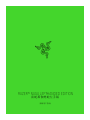 1
1
-
 2
2
-
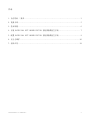 3
3
-
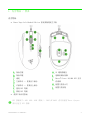 4
4
-
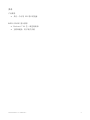 5
5
-
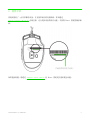 6
6
-
 7
7
-
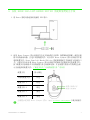 8
8
-
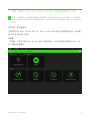 9
9
-
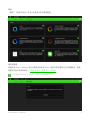 10
10
-
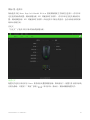 11
11
-
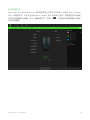 12
12
-
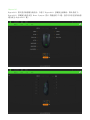 13
13
-
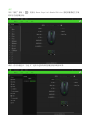 14
14
-
 15
15
-
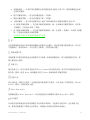 16
16
-
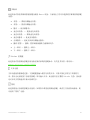 17
17
-
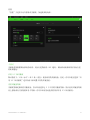 18
18
-
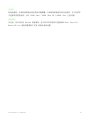 19
19
-
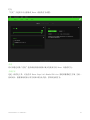 20
20
-
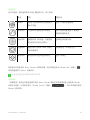 21
21
-
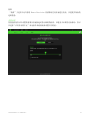 22
22
-
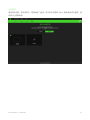 23
23
-
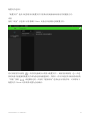 24
24
-
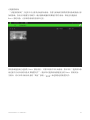 25
25
-
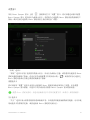 26
26
-
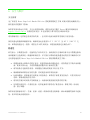 27
27
-
 28
28
-
 29
29
Razer Naga X 取扱説明書
- タイプ
- 取扱説明書